Muchas empresas proporcionan un lugar gratuito en la nube. Esto significa que puede poner sus propios archivos no en disco duro computadora y a un servidor externo perteneciente, por ejemplo, Mail.ru, Google, Yandex, Apple u otros gigantes del comercio electrónico. Sin embargo, esto no significa que solo ellos puedan ofrecer gigabytes en la nube. Por el momento, incluso los portales y hosters no muy conocidos pueden garantizar servicios en la nube. Todo lo que queda es la cuestión de la fiabilidad y seguridad de tales propuestas.
Cómo usar Google Cloud Drive
Uno de los servicios de almacenamiento en la nube más populares es Google Drive. Garantiza 5 GB. espacio libre para cualquier necesidad personal, fácilmente ampliable a 25 GB. por solo 2.5 dólares (y más). ¿Cómo usarlo? En primer lugar, debe registrar una cuenta en Google. Si ya tiene correo en Gmail, sus datos son adecuados. De lo contrario, complete todos los campos necesarios mediante el enlace y haga clic en "Siguiente". Después de eso, ve a página de inicio Google Drive ingresando su nombre de usuario y contraseña. Ahora puede usar el repositorio sin ningún problema. Sus documentos se mostrarán en la sección "Archivos", el acceso a ellos es fácil de proporcionar a los invitados y otros visitantes de terceros (por ejemplo, a través de un enlace o solicitud de un correo electrónico específico).
Cómo usar la nube de Google Drive en tu computadora
La gestión de acceso y almacenamiento se puede realizar a través de un programa especial instalado en la PC. Desde la página web de Drive:
- estamos mirando el botón inferior e izquierdo "Descargar para PC";
- en la siguiente ventana, haga clic en "Aceptar condiciones e instalar";
- comienza el proceso de instalación;
- cuando se complete, haga clic en el botón "Cerrar";
- lanzamiento programa instalado y haga clic en el botón "Iniciar sesión";
- ingrese el nombre de usuario (dirección de correo electrónico) y la contraseña, y nuevamente haga clic en "Iniciar sesión";
- en la nueva ventana, haga clic en "Reenviar": el programa nos notificará que los datos de Google Drive se sincronizarán con la carpeta seleccionada en la PC;
- si selecciona "Configuración avanzada", puede cambiar el nombre y la ubicación de la carpeta en el disco duro, así como activar / desactivar la ejecución automática después de encender la PC;
- haga clic en "Sincronizar", después de eso se completa la configuración.
Además, cualquier documento colocado en la carpeta seleccionada se transferirá a la "nube". Puede usarlos en línea o en cualquier otra computadora si ingresa datos de autorización. Lo mismo es cierto y viceversa: al colocar documentos en Google Drive, puede recogerlos fácilmente en la PC de su hogar.
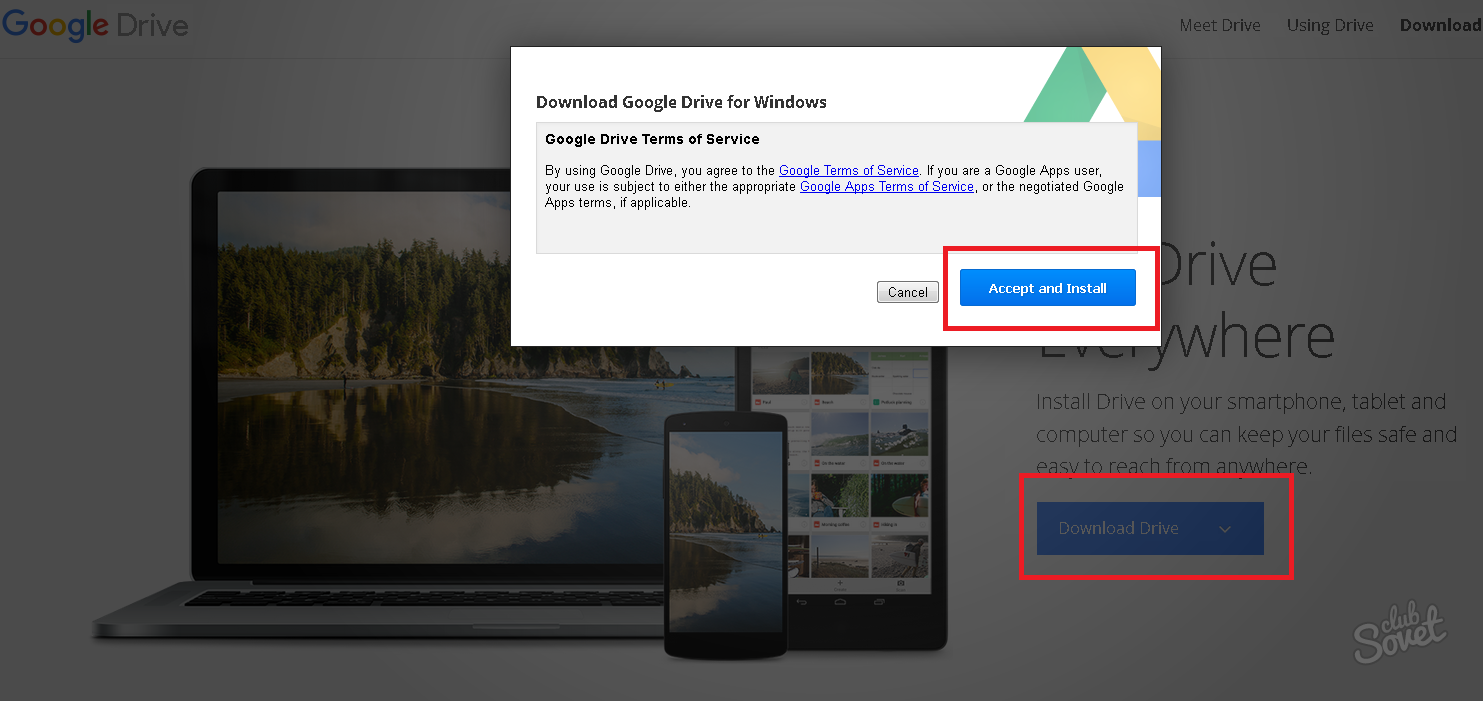
Cómo usar la nube Yandex. Conduzca en la computadora y en línea
El almacenamiento en la nube de Yandex funciona de manera similar a Google Drive. Nos registramos en yandex.ru haciendo clic en el botón "Correo" y completando el formulario correspondiente. Cuando se crea la cuenta, el botón "Drive" estará disponible en la esquina superior derecha. El programa para administrar archivos se puede descargar a una PC, para esto, desde la ventana principal del Disco, haga clic en el botón "Windows" y siga todos los pasos de instalación estándar. Cuando se completa la instalación, en computadora en casa aparecerá una carpeta con documentos Yandex.Doc. En la configuración del programa puede elegir:
- en la pestaña "Básico": inicie cuando encienda la PC y la ruta a la carpeta con archivos;
- en la pestaña "Cuenta": inicio de sesión, contraseña, el número de GB restantes;
- "Sincronización": muestra una lista de todas las carpetas ubicadas en Yandex Disk y sincronizadas con disco duro (se puede deshabilitar eliminando los daws y viceversa);
- "Capturas de pantalla" de la siguiente configuración: coloca imágenes del escritorio directamente en la nube;
- "Avanzado": le permite habilitar o deshabilitar actualizaciones, enviar registros de fallas, etc.
Puede obtener otros almacenamientos en la nube de marcas conocidas como Dropbox, Mega, Mail.ru, Amazon, iCloud Drive, 4shared, SugarSync, OpenDrive, Syncplicity, SpiderOak.
El almacenamiento de archivos basado en la nube es una forma bastante conveniente de guardar sus datos en un servidor remoto, ahorrando espacio en el disco duro de su PC y al mismo tiempo poder acceder a él. acceso rápido desde cualquier computadora o dispositivo que tenga acceso a Internet. Uno de los servicios más populares para almacenamiento en la nube Los datos son un servicio de Google Drive.
Funciones de Google Drive
Google Drive ofrece a sus usuarios hasta 15 GB de espacio libre para almacenar cualquier archivo. En el caso de que esto resulte insuficiente, por una tarifa, el volumen del disco virtual puede expandirse hasta 1 terabyte. Si lo desea, puede proporcionar a otros usuarios acceso a algunos archivos almacenados en el almacenamiento en la nube y especificar el nivel de acceso: pueden editar el archivo o simplemente verlo.
Además, es posible abrir archivos directamente en una ventana del navegador. Google Drive es compatible con muchos comunes formatos de archivocomo PDF, PSD, RAR, DOC, AVI, FLV y otros. Esta característica es especialmente útil cuando va al servicio de almacenamiento de archivos desde un dispositivo que no tiene el programa apropiado para abrir el archivo.
Google Drive también tiene una función de recuperación. El servicio guarda todos los cambios que ha realizado en los archivos durante los últimos 30 días y, si es necesario, puede devolver el archivo a una de las versiones anteriores.
Entre las características adicionales del servicio, cabe destacar la capacidad de trabajar con documentos junto con otros usuarios y la función de búsqueda avanzada. Mientras colabora en un documento, puede chatear con otros usuarios con mensajes instantáneos directamente en la ventana del documento. Y la búsqueda avanzada en Google Drive incluye búsqueda incluso en documentos escaneados.
Cómo usar Google Drive
Para comenzar a usar el servicio de almacenamiento en la nube de Google Drive, primero debe crear una cuenta de Google +. Si ya tiene una cuenta, puede ir inmediatamente a Google Drive y hacer clic Para intentar.
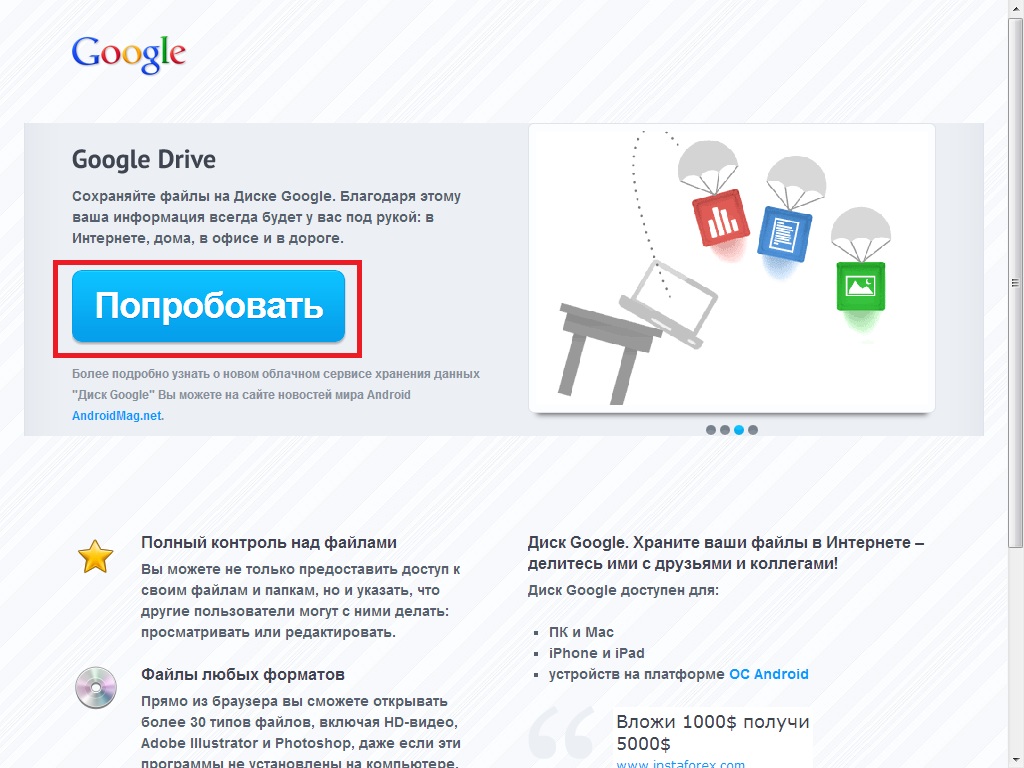
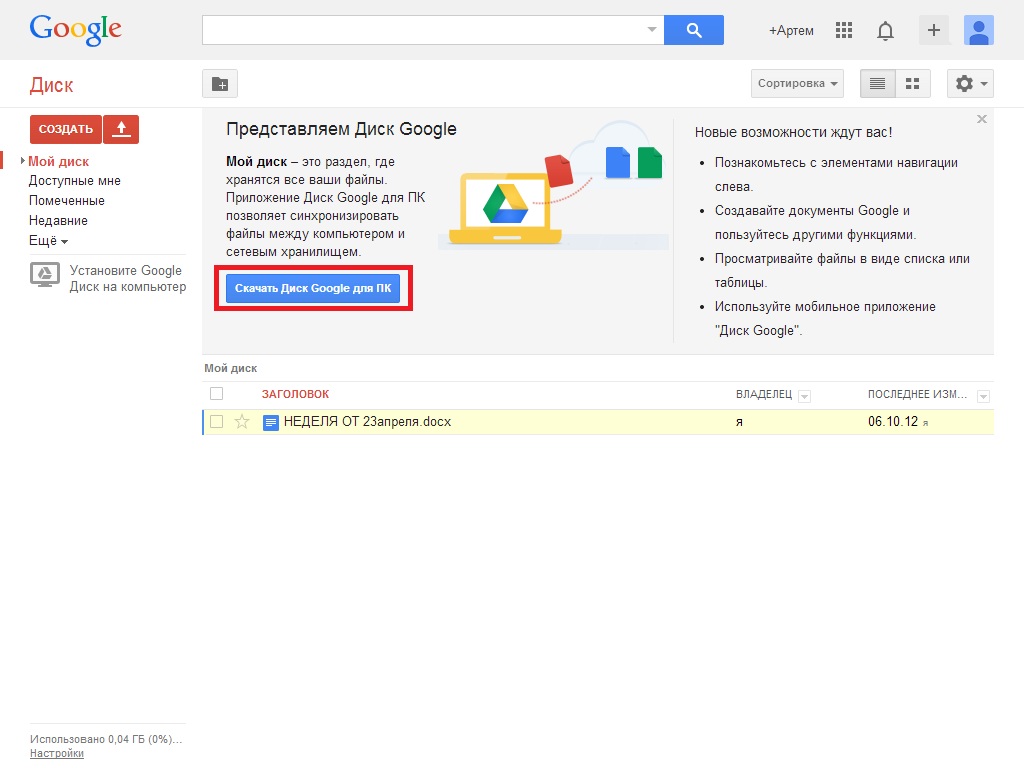
Descargue la distribución de instalación en su computadora e instale el programa. Luego ingrese sus datos: dirección de correo electrónico buzón y contraseña Durante configuración de google Drive puede elegir la ubicación de la carpeta para sincronizar. Para hacer esto, haga clic en Configuraciones avanzadas y en la parte superior de la ventana indique la ubicación de su carpeta.
Después de la instalación y configuración, comenzará la sincronización de carpetas. Entonces el ícono de Google Drive debería aparecer en la barra de tareas. Al hacer clic en este icono, puede abrir la carpeta de Google Drive en su computadora local o en Internet, expandir el espacio para el almacenamiento en la nube, cerrar Google Drive o realizar algunas configuraciones del programa.
Todos los archivos que coloque en la carpeta Google Drive se copiarán automáticamente a Google Cloud Storage y podrá acceder a ellos desde cualquier dispositivo que tenga acceso a Internet.
En la página de su Google Drive en Internet, puede crear un nuevo documento, presentación, dibujo u hoja de cálculo; para esto hay un editor especial con una interfaz similar a MS Office.
Para dar acceso a otros usuarios a un archivo específico, haga clic derecho sobre él, seleccione el elemento del menú contextual Compartir y establecer el nivel de acceso. Luego copie el enlace y envíelo a aquellos que quieran dar acceso al archivo.
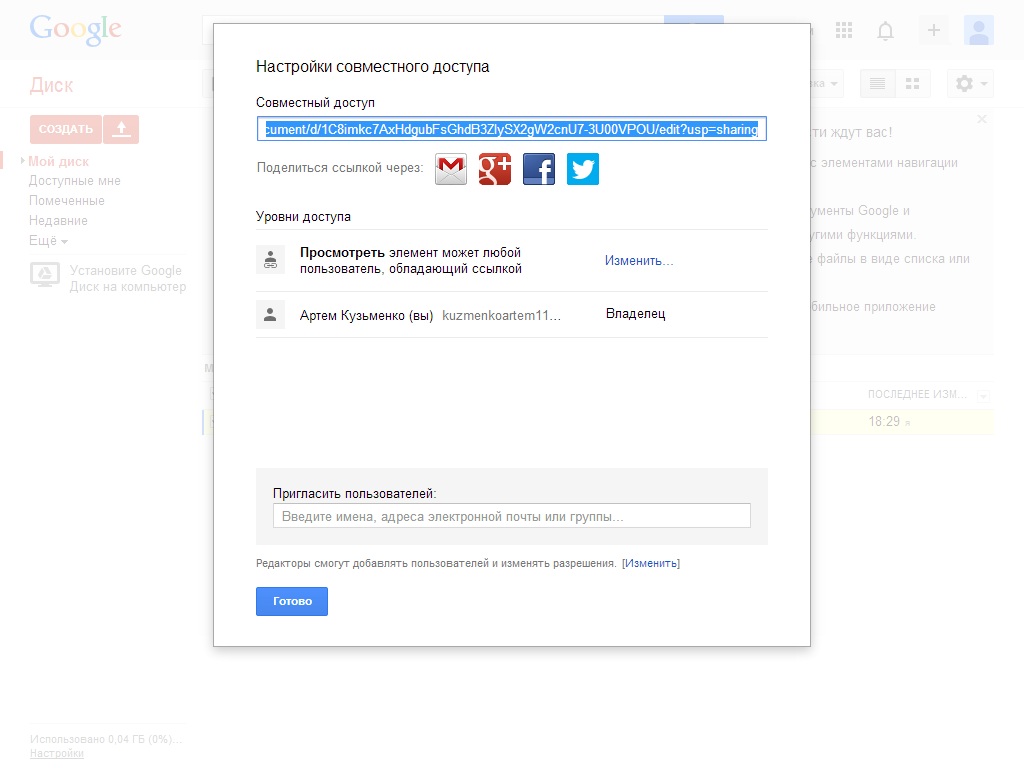
Si eliminó un archivo de carpetas de google El disco se coloca en la Papelera en la computadora local y en la Papelera almacenamiento en la nube. Para restaurar archivo remoto desde el almacenamiento, ve a página de google Drive, haz clic en el menú de la izquierda Más y seleccione Carro de compras. Vaya a la Papelera, marque la casilla con los elementos necesarios y haga clic en Restaurar.
El almacenamiento en la nube llamado Google Drive, también es Google Drive en burgués, también conocido como Google Docs, se encuentra en drive.google.com y proporciona quince gigabytes de forma gratuita. Dado que el método de cognición más efectivo y visual es la comparación con análogos, entonces es aplicable. Y al mismo tiempo, explicaremos todo escrupulosamente a los usuarios inexpertos y novatos de computadoras.
Como empezar
Todo comienza con el correo. Quiero decir, de registrarse en Gmail. Este es el punto de partida para usar cualquier servicio. google, sin ella de ninguna manera.
Luego vaya al servicio llamado Disco. Puede encontrar uno en la lista de productos, si no lo ve en la barra en la parte superior, o escriba la dirección especificada en el preámbulo.
Como es extremadamente inconveniente volcar quince gigabytes en un montón, creamos carpetas. Para este propósito, hay un botón rojo a la izquierda con un nombre obvio que expande la lista. En el cual y seleccione "Carpeta". Todo lo que queda es ingresar su nombre e ingresarlo.
Junto a "Crear" hay otro botón, también rojo, pero un poco más pequeño. Muestra una flecha hacia arriba. Esto significa cargar algo en la nube en cuestión. No crees? Desplácese sobre él y aparecerá el mensaje "Descargar".
Haga clic, seleccione archivos y espere hasta que se complete el proceso de carga de sus datos a la nube.
A diferencia de la situación observada en Ubuntu One, la ventana de descarga no desaparece por sí sola al final, debe cerrarla manualmente. Pero los scripts no se ejecutan de manera salvaje al momento de agregar archivos a la lista, no calientan la computadora y no fuerzan la velocidad del navegador.
En Yandex.Disk, un fan podría rugir a un oso herido en ese momento. Pero allí, a pesar de la larga vida útil del servicio, todo sigue tan torcido, no optimizado, con errores y mal funcionamiento, que no hay nada que sorprender.
En la interfaz web de Dropbox, solo el llamado gestor de arranque básico realmente funciona, lo que le permite cargar un archivo a la vez. Sin embargo, solo hay dos gigabytes libres.
Descargar
La primera forma, para varios archivos: marque las casillas junto a los objetos necesarios - expanda la lista debajo del botón "Más" en el panel de arriba (aparece después de instalar las marcas de verificación) - acepte descargar el archivo zip - espere a que se complete el archivo - finalmente descargue.
La segunda forma, la más fácil para cualquier archivo: haga clic derecho sobre él - "Descargar".
La tercera forma, si accidentalmente hizo clic en algo: mire la pantalla oscura con un mensaje muy informativo, dicen, una vista previa es imposible, no hay nada para abrir ese archivo, no me culpe, encuentre el botón con una flecha hacia abajo en la parte inferior derecha (se indica la descarga) - Haga clic en él para obtener el resultado deseado.
La cuarta forma, para un documento: haga clic, espere a que el documento se abra en la aplicación en línea - "Archivo - Descargar".
La interfaz de SkyDrive es más obvia, más conveniente, con el más alto nivel de intuición. Es inmediatamente obvio dónde debe hacer clic para no abrir el documento en el editor en línea, sino descargarlo de inmediato.
Bueno, Ubuntu One es solo un repositorio, donde la descarga comienza haciendo clic trivialmente en un archivo. Pero de un solo golpe, recoger algunas piezas a través de la interfaz web no funcionará. Por la razón de que no se pueden seleccionar varias piezas. Aunque el servicio se está desarrollando, se verá más allá.
De vuelta a nuestro Google Drive. Realmente no hay suficiente botón "Descargar" junto a "Ver" (con un ojo estilizado).
Docs
De hecho, los documentos se abren en Microsoft SkyDrive. Además, es compatible con el formato ODF (* .odt), que Google Drive aún no se ha implementado por alguna razón, a pesar del favor de Google para Linux.
Con respecto a Google Drive, es mejor crear documentos desde cero en lugar de descargar los creados localmente. No importa que el formato se confunda. El problema es que las pestañas se lanzan al comienzo de cada párrafo. Tanto en los archivos descargados creados en LibreOffice Writer, como en el texto copiado de LibreOffice.
En qué formato descargar los resultados al disco, esto también plantea preguntas. Absolutamente, completamente sin jambas, parece, solo resulta en PDF.
Fotos
Estos se empaquetan mejor en archivos y se cargan en la nube como archivos zip. Desde social red de Google+ está en un proceso interminable de desarrollo permanente, las fotos pueden moverse repentinamente a los álbumes allí (anteriormente Google Picasa). Y en esos álbumes, según testigos presenciales, a menudo hay confusión.
Sin embargo, cuando se utilizan dispositivos móviles, por supuesto, no hay una opción particular. Las fotos se cargan en Google+ (usando la aplicación) o en Google Drive (a través de otra aplicación) junto con otros tipos de archivos.
Además, es bastante difícil predecir más cambios y matices en la aplicación para trabajar con Google Drive. Pero puede instalarlo en Android e intentarlo, por supuesto.
Como compartir
Haga clic derecho en el archivo - "Acceso compartido" - nuevamente "Acceso compartido". Hay botones de enviar gmailasí como redes sociales. Pero estamos interesados \u200b\u200ben un entorno específico, preciso y controlado. Por lo tanto, en la sección "Niveles de acceso" un poco más baja, haga clic en "Configurar". Todo es obvio allí.
Se puede compartir una gran cantidad de archivos de inmediato. Los marcamos con marcas de verificación y presionamos el botón que aparece en la parte superior con un hombre y un signo más en su hombro izquierdo. Luego se ofrecerán muchos enlaces para copiar a la vez.
Los documentos de los enlaces que copie y coloque en cualquier lugar de la red no se descargarán, sino que se abrirán en un editor en línea. Por lo tanto, el usuario debe guardarlos en unidad local (en la computadora) es posible presionar "Archivo - Descargar".
Además, recuerde que los documentos que comparte se indexarán en motor de búsqueda (en Google, en qué más) es indispensable e inevitable.
Para un escritor
Es el servicio adecuado para un escritor que quiere escribir algo en línea, viajar por el mundo e ir a Google Drive. La respuesta es clara: no.
Solo el editor en línea Microsoft SkyDrive en su servicio en la nube es adecuado para intentos creativos.
Por qué Para entender esto, es suficiente leer y comparar los acuerdos de usuario. Google obtiene el derecho de usar todos sus materiales literalmente (¡sin exagerar!) Como lo deseen. De hecho, el acuerdo de usuario cancela todo el conjunto de derechos de autor, propiedad y no propiedad. Afortunadamente, Microsoft no permite nada similar a sí mismo.
Lo mismo se aplica a periodistas, reporteros, disidentes, etc. Trabajar en los textos en discusión. servicio de Google potencialmente inseguro
Resumir
Entonces, se realizó una comparación con servicios similares. Ahora, sin romper la tradición, resumimos.
Desventajas del almacenamiento en la nube Google Drive: falta de compatibilidad con ODF, interfaz no muy intuitiva, confusión con los álbumes de fotos, el acuerdo del usuario le da a Google el derecho a todo y a todo.
Ventajas: quince gigabytes, es conveniente compartir en Google+ y Twitter, es conveniente enviar enlaces por correo (Gmail), el software está optimizado y no hace que la computadora se caliente, desacelere, falle.
Es decir, en otras palabras, es mejor mantener archivos menos o menos confidenciales en Ubuntu One, trabajar con documentos en Microsoft SkyDrive y compartir algo con la población mundial en Google Drive.
En recientemente no solo computadora, sino también tecnología móvil. A este respecto, la cuestión del almacenamiento seguro de cantidades relativamente grandes de información era muy grave. Y precisamente por esto, muchas corporaciones de TI ofrecen a los usuarios de cualquier tipo de dispositivo el uso de los llamados servicios en la nube. Ahora se considerará cómo usar la nube y los servicios, que están incluidos en el conjunto básico de cualquier desarrollador.
¿Qué es el almacenamiento en la nube?
Primero, decidamos qué tipo de servicio es. En términos generales, este almacenamiento de archivos se asigna espacio en disco en el servidor remoto de la empresa que brinda dichos servicios.
En otras palabras, en cierto sentido, se le puede llamar una especie de unidad flash virtual en la que se coloca una cierta cantidad de datos. Sin embargo, si necesita llevar siempre un dispositivo USB para acceder a la información descargada, puede acceder a este servicio (por ejemplo, la nube Mail.Ru o el servicio de Google correspondiente) desde su computadora o dispositivo móvil. Es decir, en la nube misma, los archivos están sincronizados, y puede verlos o descargarlos simplemente ingresando datos de registro (aunque en algunos casos esto no es necesario).
Ya se ha escrito mucho sobre cómo usar la nube. Ahora prestaremos atención a algunos puntos clave, y también consideraremos los principios más simples de su uso, explicando la situación en detalle.
Servicios mas populares
No hace falta decir que inicialmente para el uso de dicho almacenamiento es necesario determinar el proveedor de servicios, es decir, elegir el servicio más adecuado para usted

Hoy, tales servicios se pueden encontrar bastante. Los más populares son los siguientes:
- Dropbox
- SkyDrive
- Cloud Mail.Ru.
- Yandex.Disk
- Google Drive ( Disco de Google).
- Apple iCloud y iCloud Drive.
- OneDrive, etc.
Antes de descubrir cómo usar cada tipo de nube, debe tenerse en cuenta que estos servicios son algo desiguales en comparación entre sí. El hecho es que se puede acceder a algunos almacenes exclusivamente desde un terminal de computadora, mientras que otros requieren la sincronización de computadoras y dispositivos móviles. A veces puede necesitar una aplicación especializada que desempeñe el papel de una especie de guía, a veces solo basta con un navegador de Internet.
Lo mismo ocurre con el espacio libre en disco asignado para almacenar sus archivos, así como para pagar un volumen adicional en un servidor remoto. En cualquier caso, la mayoría de los servicios son muy similares entre sí.
¿Qué debo buscar antes de comenzar a trabajar?
Ahora considere algunos puntos importantes, sin los cuales el uso de servicios en la nube está fuera de discusión.
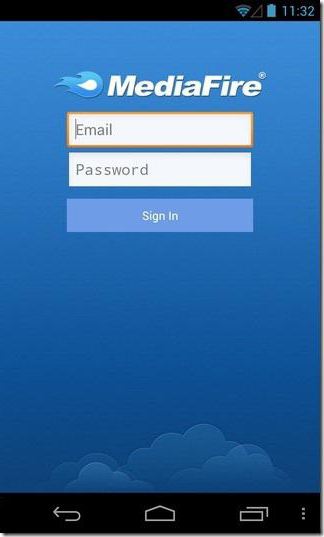
Lo primero y más importante es el prerregistro, y en algunos casos no tiene ninguna importancia si se realizará a través de Internet utilizando un navegador normal o una computadora especial o aplicación móvil. Lleva todo el proceso unos minutos.
Favorablemente de los sistemas estacionarios, los dispositivos móviles con sistemas operativos instalados en ellos difieren. El hecho es que cuando enciende por primera vez para acceder a algunas funciones avanzadas o tiendas como AppStore o Google play (Mercado de juego) el sistema ofrece inicialmente crear una cuenta (dirección registrada correo electronico y contraseña). Al mismo tiempo, un teléfono inteligente o tableta ya tiene una aplicación preinstalada para trabajar con servicios en la nube. Por conveniencia, sus contrapartes fijas se pueden instalar en una computadora o computadora portátil (aunque también se puede obtener acceso a través de un navegador).
Espacio en disco asignado
Otro punto importante es la cantidad de espacio en disco que el usuario recibe inicialmente en la versión gratuita. Como regla, el volumen en diferentes servicios varía de 5 a 50 GB. Si esto no es suficiente, tendrá que aumentar la cantidad de almacenamiento y pagar una cierta cantidad, que incluye el costo de adquirir una cantidad mayor y el servicio por un cierto período de uso, que, por cierto, también puede ser diferente.
Principios generales
En cuanto a cómo usar la nube en su sentido más amplio, aquí todo es bastante simple. Después del registro, el usuario solo necesita agregar carpetas y archivos, contactos y mucho más al repositorio.

Al mismo tiempo, en la sección de configuración, puede agregar amigos que, junto con él, subirán archivos al servidor o los editarán (el ejemplo más simple es Dropbox). A menudo, los nuevos usuarios pueden usar sus propias contraseñas para iniciar sesión en el sistema.
Pero aquí está lo interesante. Al instalar programa especial en una computadora, el acceso a los archivos en la nube es mucho más rápido que cuando inicia el mismo navegador de Internet. Lo mismo puede decirse sobre la sincronización. Es suficiente colocar los archivos en la carpeta de la aplicación, y la sincronización se realizará instantáneamente para todos los usuarios que tienen derechos de acceso al servicio. Considere los repositorios más populares.
Cloud Mail.Ru
Entonces, como se mencionó anteriormente, primero deberá crear un buzón de correo electrónico, luego de ingresar qué en el panel en la parte superior de la pestaña del proyecto se mostrará servicio en la nube. Esta es la nube de Mile. ¿Cómo usarlo? Tan simple como eso.
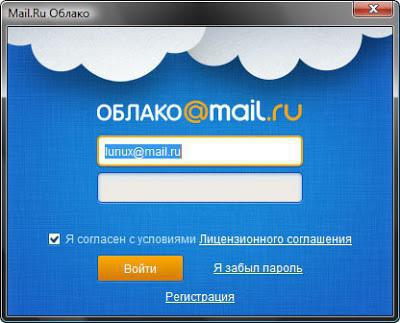
Inicialmente, se ofrecen 25 GB de espacio en disco. Los archivos se descargan usando el botón correspondiente, que puede agregar varios objetos a la vez. La restricción se aplica solo al tamaño del archivo descargado; no debe exceder los 2 GB. Antes de comenzar la descarga, puede usar funciones adicionales, por ejemplo, crear después de lo cual es igual de fácil mover y eliminar archivos. Tenga en cuenta: no hay "Papelera de reciclaje" en él, como en el mismo servicio Yandex, así que restaure información eliminada fallará
La función de crear, ver o editar archivos puede ser muy útil. Di que tenemos documento de Word (o se crea directamente en el repositorio). Cambiarlo directamente en la nube puede ser tan simple como si el usuario iniciara el editor en la computadora. Al final del trabajo, guarde los cambios, después de lo cual la sincronización se produce nuevamente.
Yandex Cloud: ¿cómo usarlo?
Con el servicio Yandex, en principio, las cosas son casi idénticas. El conjunto funcional, en general, no difiere mucho.
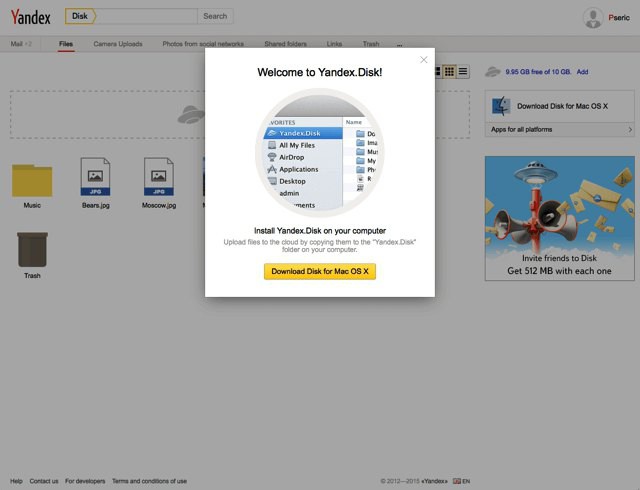
Pero los desarrolladores de este servicio pensaron que el usuario puede eliminar archivos por completo por accidente. Aquí es donde la llamada "Cesta" viene al rescate, en la que la información se coloca al eliminarla. Funciona como un servicio informático estándar. Es cierto que las herramientas de recuperación de datos no son aplicables si ya se han eliminado de la Papelera de reciclaje. Sin embargo, la función es muy útil.
Google Drive Storage
Ahora pasemos a otro poderoso servicio llamado Google-cloud. ¿Cómo usar Google Disk? No hay diferencias fundamentales en comparación con otros servicios. Pero aquí se puede obtener acceso tanto desde un dispositivo móvil (servicio incorporado) como utilizando una utilidad instalada en una computadora (sin mencionar el inicio de sesión a través de un navegador de Internet). Con un teléfono o tableta, todo es simple, veamos un programa de computadora.
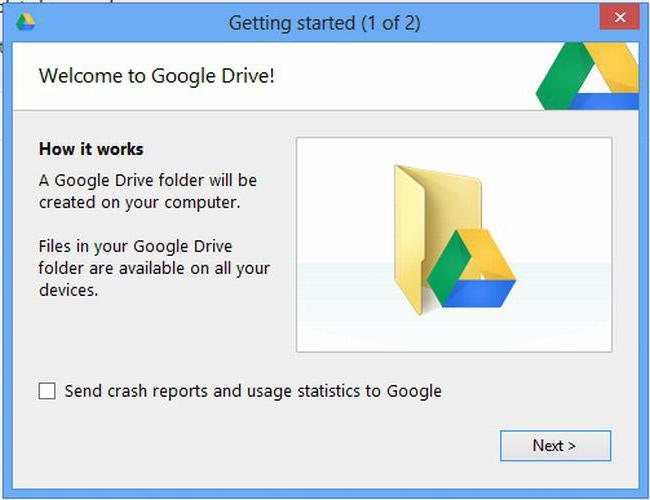
Asumimos que la cuenta ya ha sido creada. Después de su activación, el usuario recibe 5 GB de almacenamiento. Un aumento de hasta 25 GB costará alrededor de 2.5 USD. Instale la aplicación en la computadora, después de lo cual la carpeta de servicio aparece en el escritorio (también se muestra en el Explorador).
Como ya está claro, simplemente coloque los archivos en este directorio, ya que se realizará la sincronización. Durante la operación, el programa se "cuelga" en la bandeja del sistema como un icono. Haga clic con el botón derecho para acceder a un menú adicional donde puede ver el volumen disponible para descargar archivos, realizar configuraciones personalizadas, ampliar el espacio de almacenamiento, completar el trabajo, etc.
Hay una cosa que vale la pena señalar aquí. Resulta que copiar archivos a la carpeta del programa en la computadora y luego descargarlos de la nube al dispositivo móvil es mucho más rápido que conectar el dispositivo a la computadora y luego copiar usando Windows.
Servicios de ICloud y iCloud Drive
Finalmente, veamos cómo usar la nube de Apple. Hay dos servicios (iCloud e iCloud Drive) que están preinstalados en el iPhone o iPad de acuerdo con la versión sistema operativoinstalado en el dispositivo. Esencialmente, iCloud Drive es versión actualizada iCloud, y para que funcione correctamente, debo tener en cuenta que el dispositivo móvil debe cumplir con los requisitos técnicos establecidos: iOS 8 en el dispositivo. Computadora: con Windows 7 y superior con la extensión iCloud para Windows o una terminal de computadora con Mac OS X 10.10 u OS X Yosemite.
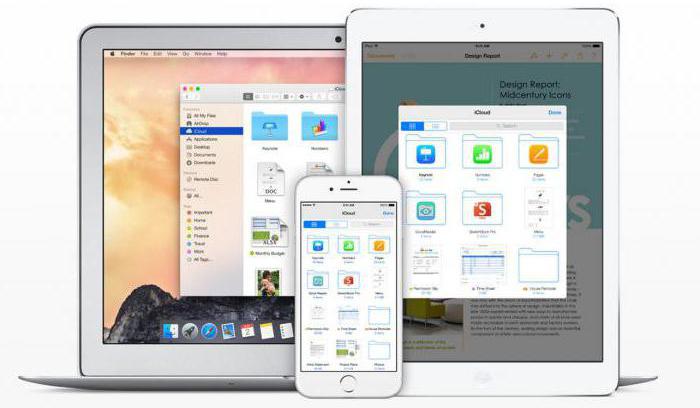
Inicialmente, después de ingresar al servicio, las carpetas creadas por defecto se mostrarán allí. Su número puede variar según la configuración de la computadora y el cliente en dispositivo movil. ¿Cómo usar la nube en el iPhone? En principio, no hay nada sobrenatural en esto. Es suficiente iniciar la aplicación en el gadget (poner el control deslizante de inicio en el estado activado) e ingresar usando cuenta. Otra cosa es cuando la entrada se asume desde una computadora. Aquí deberá utilizar el menú de configuración del programa en sí y seleccionar la inclusión allí.
Otra desventaja es la velocidad de sincronización bastante baja (esto es reconocido por todos). Y uno más, el momento más desagradable. Si realiza la transición de iCloud a iCloud Drive sin actualizar todos los dispositivos a la configuración necesaria, los datos en la nube anterior simplemente serán inaccesibles, así que tenga cuidado.
Conclusión
Aquí hay un breve resumen de todo lo relacionado con la cuestión de cómo usar la aplicación en la nube o los servicios del mismo nombre. Por supuesto, lejos de todas las posibilidades de tales servicios se consideran aquí, pero, por así decirlo, solo los principios generales (básicos) del trabajo. Sin embargo, incluso con un conocimiento tan mínimo, cualquier usuario recién registrado podrá realizar operaciones básicas en 5-10 minutos.




